php小編百草將帶你一起探索如何快速切割圖形,並使用CorelDRAW提供的高效工具和技巧,讓你在設計中事半功倍。無論是製作海報、廣告或圖標,快速且準確的切割圖形是提高工作效率的關鍵。透過本教程,你將學會如何利用CorelDRAW的功能,輕鬆完成各種切割需求,讓你的設計更加精細和專業。無論你是初學者還是有一定經驗的設計師,都能從中受益匪淺。跟著php小編百草,讓我們一起探索CorelDRAW的快速切割圖形技巧吧!
1、先開啟CorelDRAW ,如圖,畫布上有多個交疊放置的圓形。
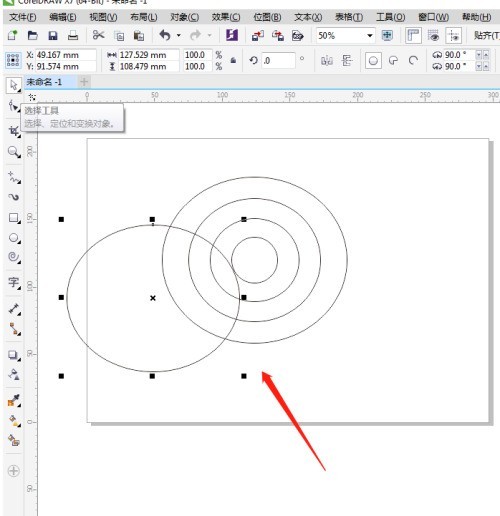
2、然後點選左邊工具列上的【智慧填充工具】。
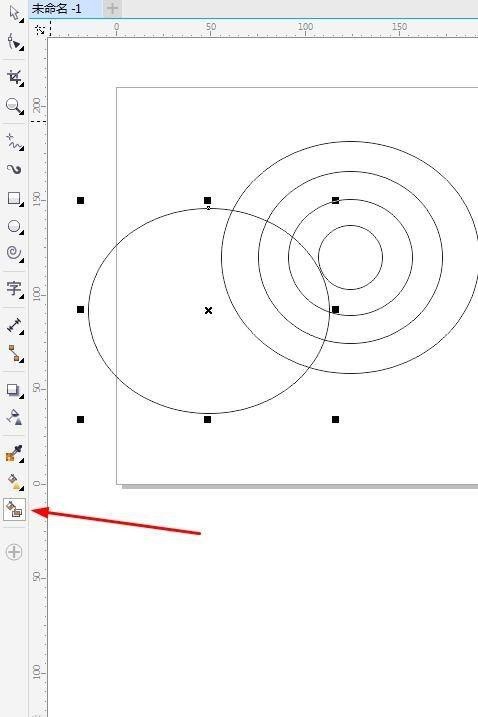
3、接著用智慧填滿工具在需要分割的位置點擊,被點擊的位置會自動填滿顏色以作識別。
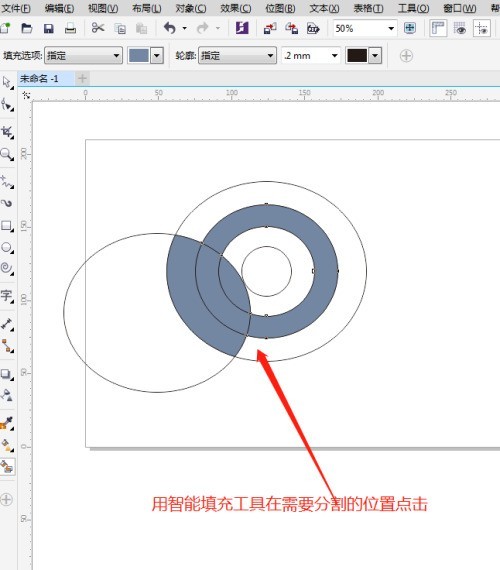
4、最後切換到移動工具,即可把分割開來的部分移出來了,如圖:
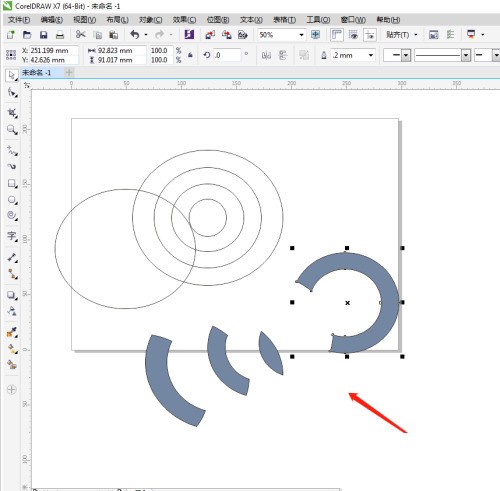 #
#
以上是coreldraw怎麼快速切割圖形_coreldraw快速切割圖形教程的詳細內容。更多資訊請關注PHP中文網其他相關文章!




